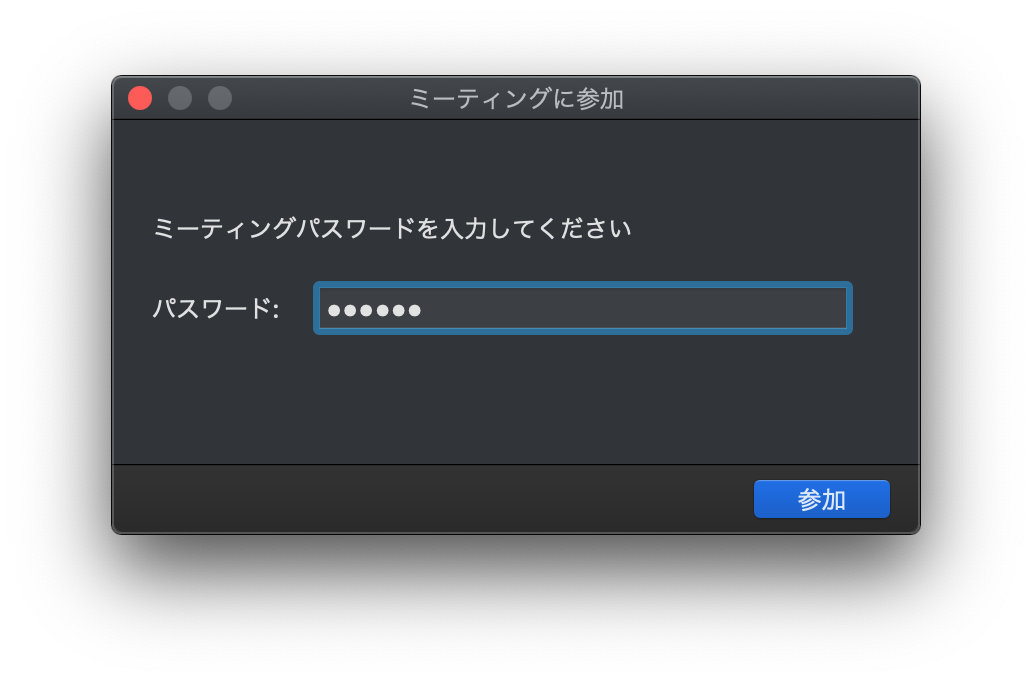ミーティングに招待されてみる
自分がスケジュールしたミーティングではなく、招待されたミーティングに参加する場合はzoomアカウントがなくてもミーティングに参加することができます。招待されて参加する場合はzoomアカウントを持っている必要はありません。
ミーティングに招待される場合、通常、ホストから以下の情報が送られてきます。
URL: https://zoom.us/j/********
ミーティングID: aaa bbb ccc
パスワード: pppppp
多くの場合、送られてきたURLをウェブブラウザのアドレスバーに貼り付けて、エンターキーを押せば自動的にzoomが起動します。初めてzoomを利用する場合にはアプリのインストールが促されます。
場合によってはパスワードを求められるかもしれません。そのときは送られてきたパスワードを入力しましょう。
ミーティングID使わなかったじゃない?これいるの?と思ったあなたに
ウェブブラウザを経由せずに直接ミーティングに参加することもできます。Zoomアプリを直接起動してミーティングに参加する場合にはミーティングIDを利用します。
では、まずzoomアプリを起動してください。Windows、Mac、タブレット、スマホでも同様にできます。以下はMacのアプリの例です。起動すると以下のようなウィンドウが表示されます。
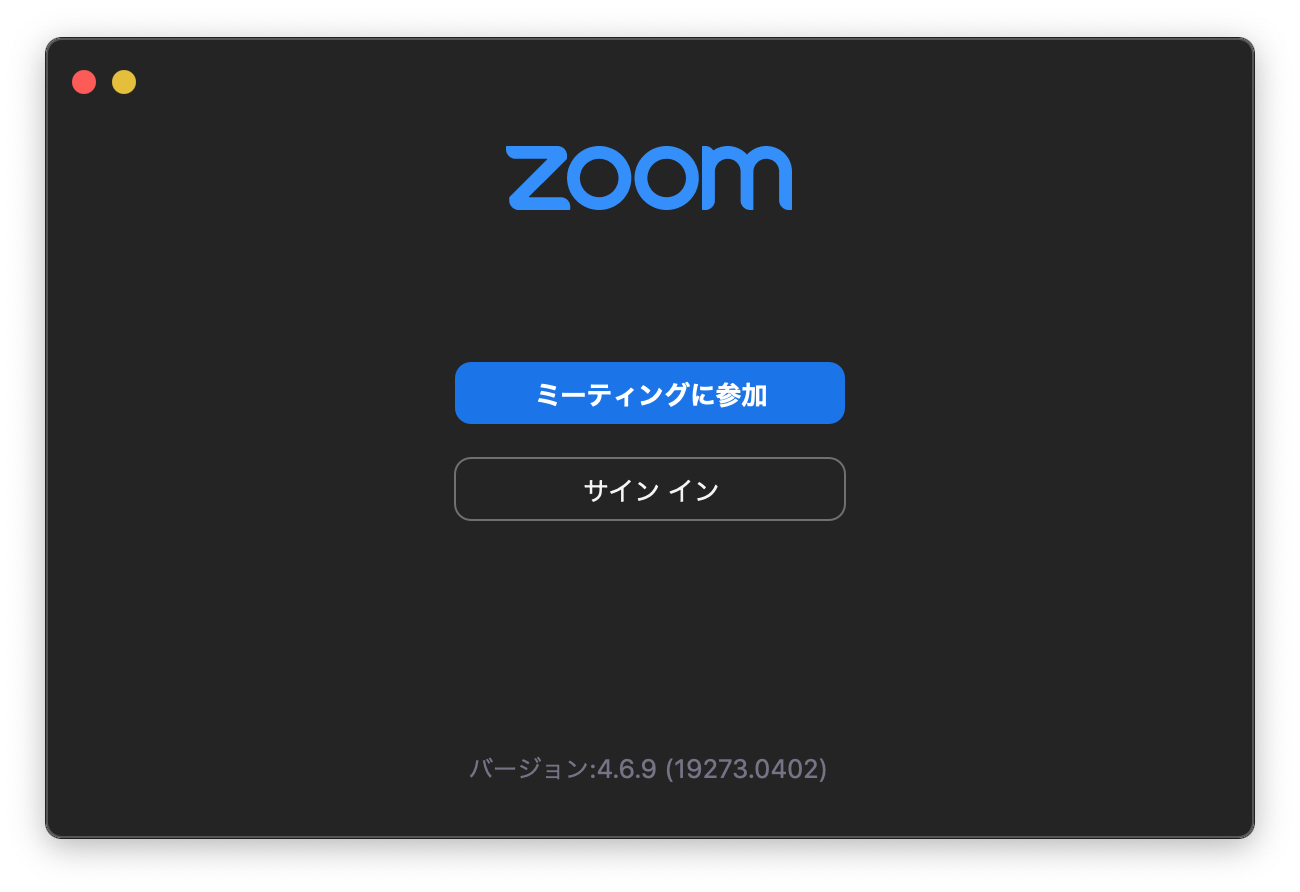
「ミーティングに参加」ボタンをクリックします。するとミーティングIDと名前の入力が促されます。ミーティングIDはホストからもらったものを入力します。入室した瞬間に自分の顔や声が流れるの不安という方は以下のようにチェックしておくとよいです。入室後にオーディオやビデオはオンにすることができます。
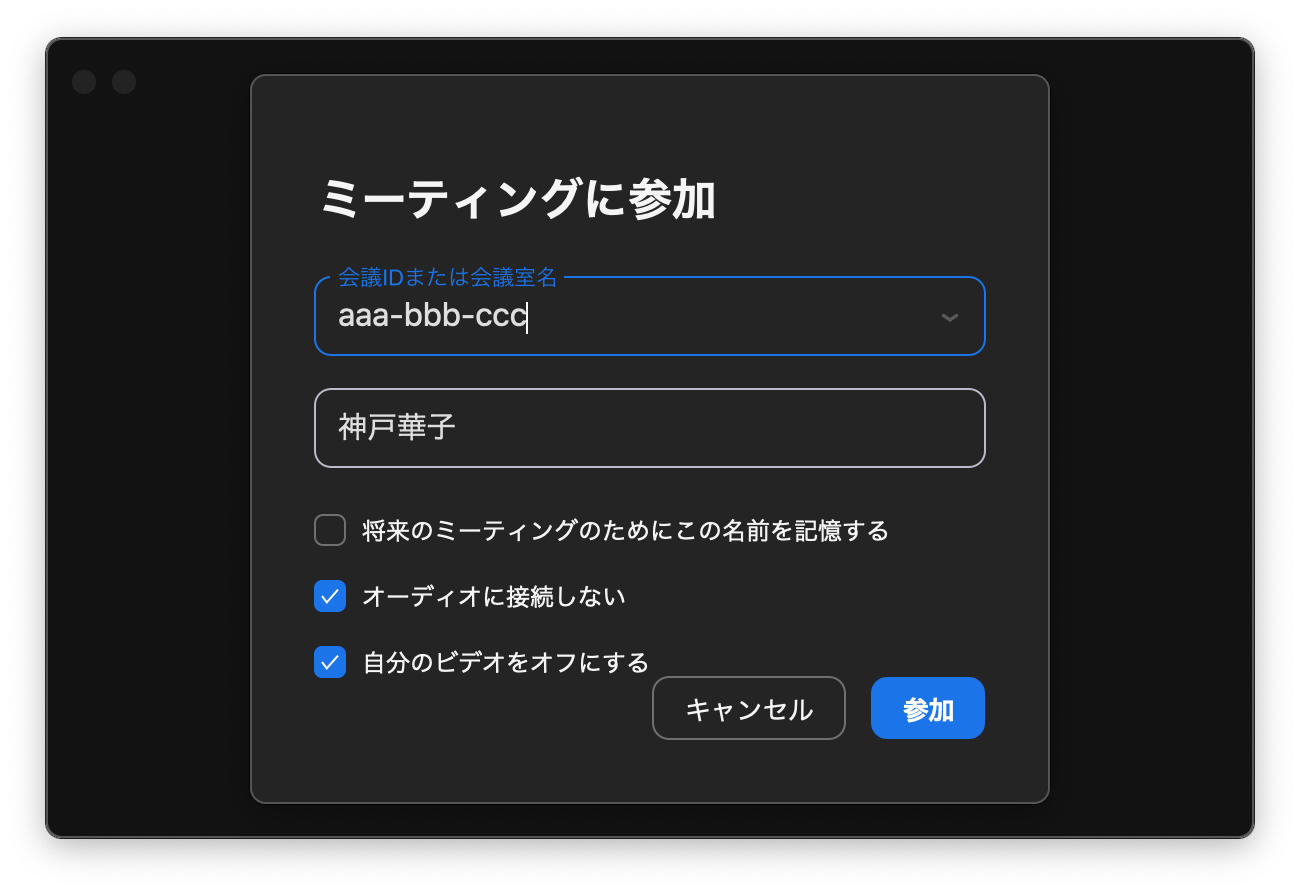
正しいミーティングIDが入力されていれば、パスワードの入力が求められます。これもホストからもらったパスワードを入力すればよいです。これで入室できます。
パスワードを設定しないミーティングもあります。そのときは、ホストはミーティングIDのみを参加者に伝えてきます。パスワードの入力は必要ありません。